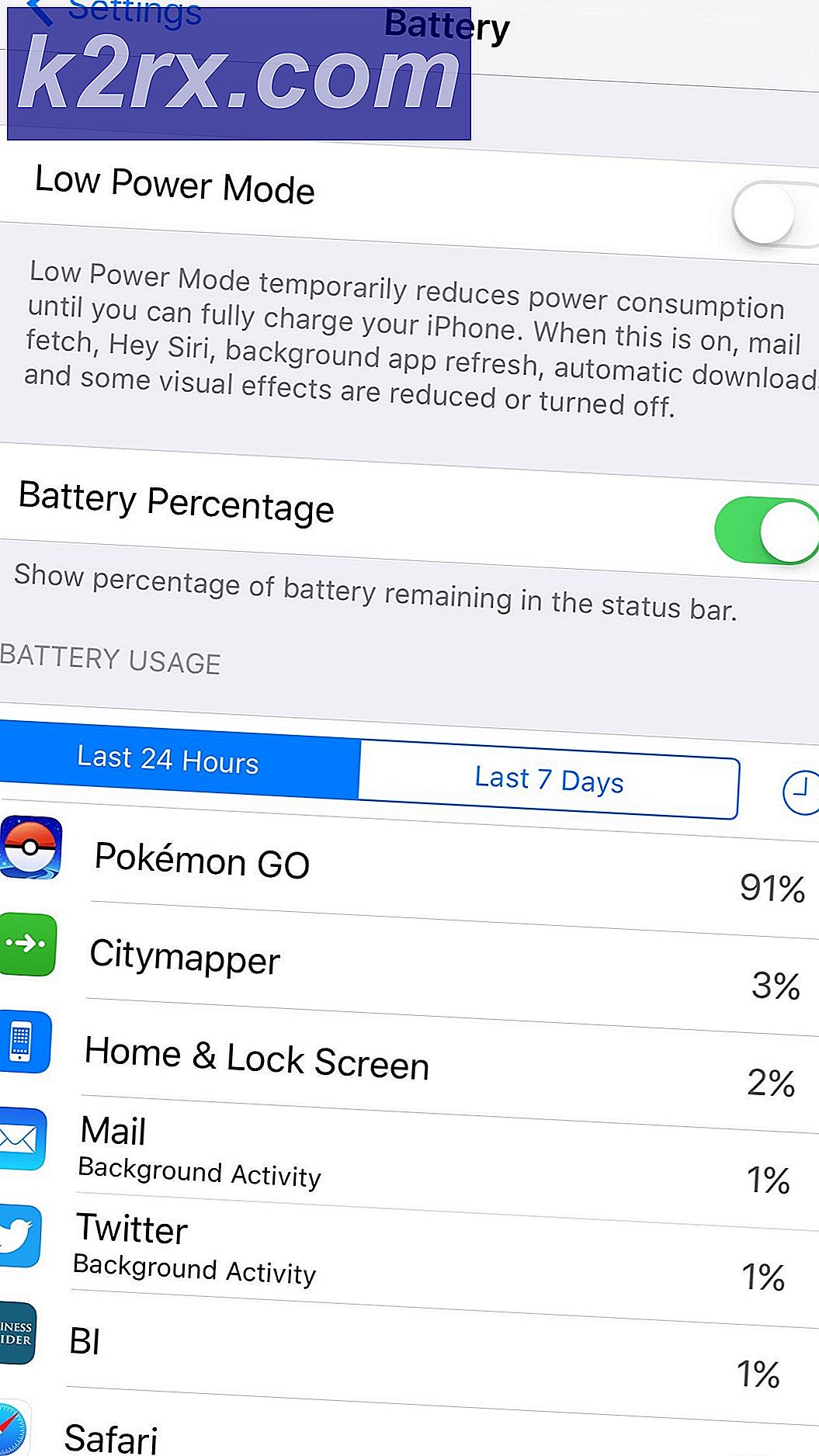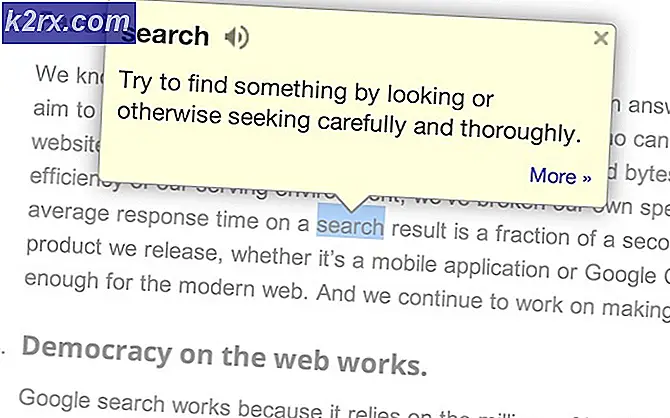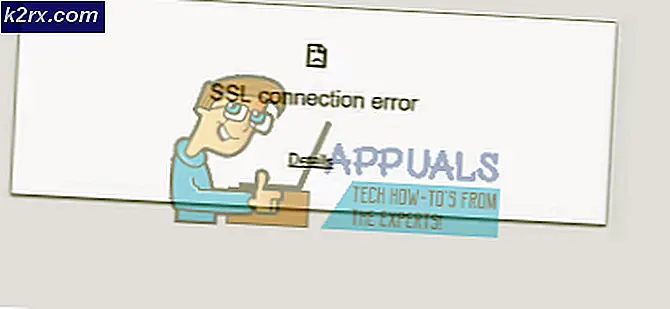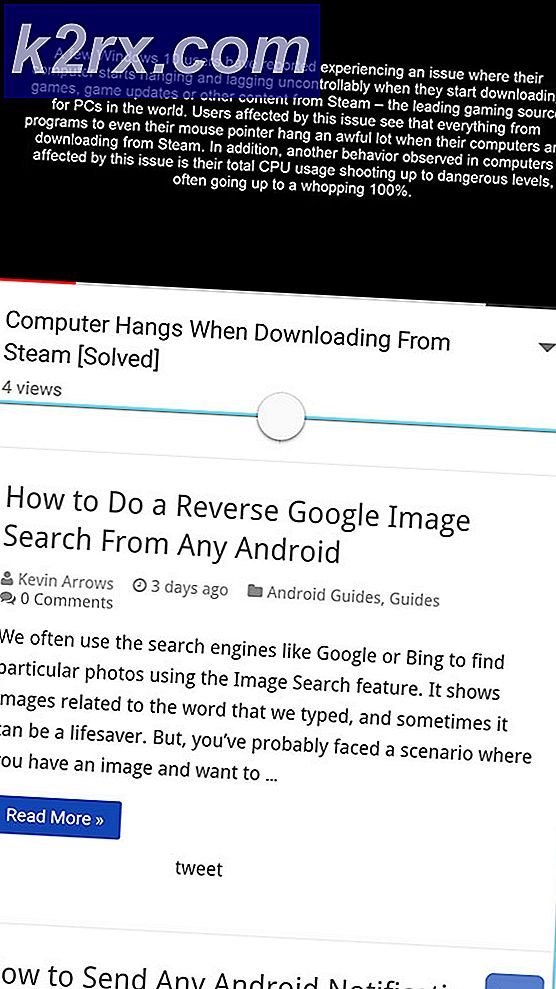Fix: Witcher 3 Script Compilation Error
The Witcher 3: Wild Hunt er et 2015-rollespil i åben verden, udviklet af CD Projekt. Spillet er en efterfølger til Witcher 2 og er den tredje tilføjelse til serien. Efter udgivelsen blev spillet meget værdsat for sin fantastiske grafik og åbne verden. Også den velskrevne historie og side-quests gør det til et endnu mere fantastisk spil at spille.
Mange mods blev også tilgængelige til spillet, men for nylig er der kommet mange rapporter om en “script kompileringsfejl”Der opstår, når du anvende visse mods til spillet. I denne artikel vil vi diskutere årsagerne til fejlen og forsøge at løse dem trin for trin.
Hvad forårsager scriptkompileringsfejlen?
Fejlen opstår kun, hvis du prøver at bruge mods i spillet, der kan være to forskellige årsager til fejlen
Løsningerne på disse problemer vil blive diskuteret nedenfor, og vi vil sikre dig, at du kan bruge alle dine mods med dit spil uden problemer.
Løsning 1: Opdatering af mods og spil.
Som vi diskuterede før, hvis dit Witcher 3-spil er opdateret til den nyeste GOTY-udgave, og de mods, du bruger, er af "1.30-versionen", kan du muligvis se en fejl i scriptkompilering eller have problemer med visse funktioner i spillet. Også, hvis dit spil ikke er i "1.30" eller "1.31" versionen, kan disse problemer også opstå under modding. For at løse dette
- Først og fremmest, installere basisspillet
- Download Dag 1 patchher
- På samme måde kan du downloade “1.10 Patch" her
- Download 1.22 Patch her
- Download 1.24 Patch her
- Download1.30 Patchher
- Download1.31 Patch her
- Når du har downloadet alle rettelserne, skal du placere dem alle i en mappe.
- Installer først Dag 1 patch, for at gøre det skal du bare dobbeltklikke på patch.exe
- Dette åbner et pop op-vindue Klik på Opdatering
- Dette vil automatisk installere det Dag 1 patch Til dit spil.
- Gentag denne proces for alle de andre Patches (installer dem alle i rækkefølge)
- Når du er færdig, vil dit spil være opdateret til 1.31-versionen, og nu er du muligvis kommet af med script-kompileringsfejlene på grund af spilversionen.
- Sørg nu for, at de mods, du downloader, er af 1.31-versionen, så de fungerer korrekt.
Bemærk: Spring trin 14 over, hvis du ikke vil downloade hver mod igen og prøve den anden løsning.
Denne proces skal løse alle versionrelaterede konflikter inden for mods og med spillet, hvis fejlen stadig vedvarer, skal du gå videre til vores næste løsning.
Løsning 2: Anvendelse af Unification Patch.
Hvis du ikke vil opdatere dine mods, og mods og spil har forskellige versioner, end du skal anvende Unification Patch, der blev frigivet senere for at løse disse konflikter. Nedenfor anvender vi plasteret trin for trin.
- Gå her og download Unification-patch
- Når den er downloadet, skal du kopiere bådeIndhold" og "Mods ”i din spilmappe.
- Sørg for at vælgeKopier og erstat.
Bemærk: Sørg for at opdatere spillet til den nyeste version inden du anvender denne løsning, processen er forklaret i den tidligere løsning.
Løsning 3: Fletning af mod-scripts
Ikke alle Witcher 3 mods er kompatible med hinanden og nogle gange giver anledning til konflikter, der resulterer i scripts kompileringsfejl. Vi løser dette problem ved hjælp af software, der gør det muligt at flette scripts sammen og løse de konflikter, vi vil gennemgå trin for trin-processen nedenfor.
- Download scriptfusionen
- Kør Fusion af script
- Vælg dit Witcher 3-bibliotek ved at klikke på “…”
- Klik nu på Opdater iKonflikterog det fortæller dig konflikterne i mods.
- Nu Vælg det Mods og klik på Flet det valgte script
- Nu fortæller det dig antallet af konflikter i scriptsne og dem, som det automatisk har løst, også dem der skal løses manuelt. Klik på Okay
- Nu som du kan se på de øverste ordA, B og C er synlige, de er navnene på de tre kolonner. Nedenfor kan du også se outputkolonnen
- De gule linjer angiver de konflikter, der skal løses manuelt, så de kan løses på Output Kolonnevi ruller ned og søger efter den linje, der sigerFlet kolonne og er fremhævet med gult og Højreklik om det, nu skal vi se iA, B og C kolonner og se i hvilken kolonne den aktuelle kode er fremhævet med gult. I dette tilfælde er det i C kolonne
Så vi klikker på Vælg Linjer fra C
- Nu som du kan se linjerne fra kolonnenC er automatisk blevet brugt, og konflikten er løst skal du klikke på Fil og Gemme
- Luk nu dette vindue, og du vil se en besked, der sigerFlet færdig bare klik på Okay
- Nu har konflikten mellem disse mods været løst.
Bemærk: Hvis du har mere end en manuel konflikt, gentag ovenstående proces, indtil alle konflikter er løst
Denne proces løser alle konflikter, der opstår mellem de to mods scripts ved at flette deres scripts sammen og sikre, at det flettede script giver dig mulighed for at bruge begge mods sammen uden nogen konflikt. Sørg for at prøve alle løsningerne i orden, for hvis ikke kan det give anledning til endnu flere problemer med scriptet til spillet.